Homekit คือเฟรมเวิร์คบ้านอัจฉริยะของ Apple ที่จะทำให้อุปกรณ์อัจฉริยะทั้งหลายในบ้านเราสามารถควบคุมและสั่งงานได้ผ่านทาวงแอพพลิเคชั่น “บ้าน” หรือ Home ที่มีอยู่บน iPhone, iPad และ Mac ทุกเครื่อง รวมไปจนถึงการสั่งงานผ่านผู้ช่วยอัจฉริยะอย่าง Siri ด้วย ซึ่ง APPDISQUS เองเคยทำบทความอธิบายเกี่ยวกับเรื่องนี้เอาไว้อย่างละเอียดแล้ว โดยเพื่อนๆ สามารถเข้าไปอ่านได้ที่
แต่หากใครที่ไม่อยากอ่าน APPDISQUS เองก็เคยพูดถึงเรื่องนี้เอาไว้ในรายการ Smart Home Guide แบบละเอียดสุดๆ และสามารถทำความเข้าใจตามไปได้ง่ายๆ โดยเพื่อนๆ ที่สนใจ สามารถกดรับชมได้จากวิดีโอข้างล่างนี้เลยครับ
แต่ถ้าใครเคยติดตาม Smart Home Guide จะทราบว่าการจะเปลี่ยนอุปกรณ์อัตฉริยะในบ้านให้รองรับระบบ Homekit โดยการเลือกซื้ออุปกรณ์ที่รองรับ Homekit อย่างเป็นทางการนั้นเป็นอะไรที่มีค่าใช้จ่ายหนักมากจริงๆ แถมอุปกรณ์ที่รองรับ Homekit อย่างเป็นทางการในบ้านเรายังมีราคาสูงมาอีกด้วย เพราะเหตุนี้ทาง APPDISQUS จึงได้แนะนำวิธีการลดต้นทุนการเปลี่ยนบ้านให้กลายเป็นบ้านอัจฉริยะโดยการเปลี่ยนอุปกรณ์อัจฉริยะจากแบรนด์ที่ราคาไม่สูงทั้งหลายให้กลายเป็นอุปกรณ์ที่รองรับ Homekit ด้วยการใช้ Homebridge เอาไว้ โดยได้แนะนำวิธีการติดตั้ง Homebridge Server บน Raspberry Pi และการใช้งาน Homebridge เอาไว้แบบละเอียดสุดๆ จนแทบจะเรียกว่าจับมือทำได้เลย ซึ่งหากเพื่อนๆ สนใจอ่านวิธีการก็สามารถศึกษาได้จากบทความนี้
แน่นอนว่าใครที่ไม่ค่อยชอบการอ่าน แต่อยากได้วิดีโอจับมือสอนทำกันเลยนั้นก็สามารถเปิดดูและติดตามได้จากวิดีโอที่ลิงก์ไว้ให้ในบทความข้างต้นได้เลยครับ รับรองว่าละเอียดและทำตามได้ง่ายดายแบบสุดๆ แต่ถ้าใครยังรู้สึกว่าการติดตั้ง Homebridge Server บนอุปกรณ์ต่างๆ ด้วยตัวเองตามบทความข้างต้นนั้นยังเป็นเรื่องยุ่งยาก โดยเฉพาะกับยุคนี้ที่บอร์ด Raspberry Pi หาได้ยากและมีราคาสูงแบบสุดๆ วันนี้ AppDisqus เองมีวิธีการใช้งาน Homebridge โดยใชเจ้า iPhone / iPad เก่าๆ ของเราเป็น Server มาฝากกัน โดยวิธีนี้ต้องเรียกว่าง่ายๆ สุดๆ แล้วเพราะแทบไม่จำเป็นต้องตั้งค่าอะไรเลย เพียงแค่ดาวน์โหลดแอพพลิเคชั่นบน App Store มาใช้งาน เพียงเท่านี้เพื่อนๆ ก็จะมี Homebridge Server (แบบความสามารถจำกัด) ไว้ใช้เป็นตัวเชื่อมอุปกรณ์ที่ไม่รองรับ Homekit ให้สามารถใช้งานกับแอพ Home ของ Apple ได้แล้ว
สิ่งที่มีและข้อควรรู้ก่อนใช้งาน iPhone/iPad เป็น Homebridge Server
- ต้องมี iPhone / iPad ที่ใช้งาน iOS13 ขึ้นไป เปิดหน้าจอและแอพพลิเคชั่น Hub for Homekit ทิ้งไว้ตลอดเวลา และอุปกรณ์ตัวนี้ต้องเชื่อมต่อ WiFi Network เดียวกับ Home Hub ของเราเสมอเพื่อการใช้งาน ห้ามย้ายออกไปนอกบ้านหรือเปลี่ยนวง WiFi ทำให้อุปกรณ์ iPhone/iPad ที่นำมาใช้งานนั้นต้องเป็นอุปกรณ์เก่าเหลือใช้จริงๆ ไม่สามารถเอาเครื่องที่ใช้งานในชีวิตประจำวันมาทำได้
- เซอร์วิสที่รองรับนั้นยังมีไม่ครอบคลุมเหมือน Homebridge ที่ติดตั้งเองบนอุปกรณ์อื่นๆ เช่น Raspberry Pi ซึ่งทางผู้พัฒนาแอพสามารถเพิ่ม/ลดเซอร์วิสเหล่านี้ได้ตลอดเวลา ทำให้ไม่สะดวกและควบคุมเองไม่ได้เหมือนการตั้ง Homebridge Server เอง โดยเซอร์วิสที่รองรับในปัจจุบันนั้นก็เช่น Nest, Wemo, Samsung TV, Neato, Meross, Bond, Yeelight, eWeLink และ Yale Sync Alarm เป็นต้น
วิธีการใช้งาน Hub For Homekit เพื่อทำ iPhone/iPad ให้กลายเป็น Homebridge Server
- ดาวน์โหลด Application ที่ชื่อ Hub for Homekit จาก App Store ลงบน iPhone/iPad ที่ต้องการให้ทำหน้าที่เป็น Homebridge Server โดยต้องใช้งาน iOS13 ขึ้นไปเท่านั้น
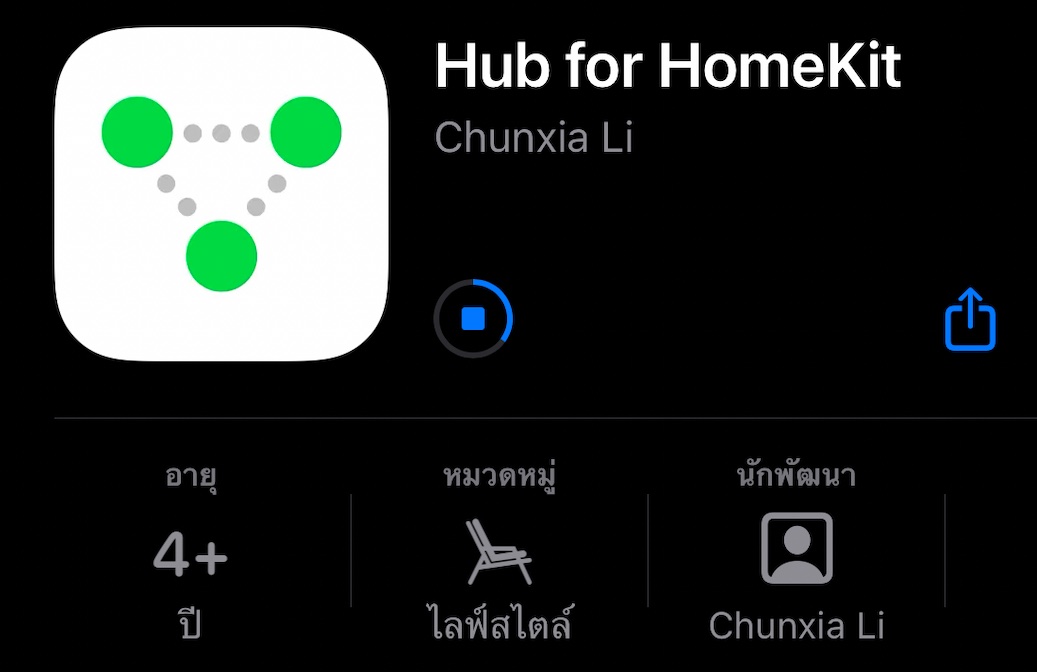
- หลังจากติดตั้งแล้ว ให้เปิด Application ดังกล่าวขึ้นมา จากนั้นเลือกเมนู Integrations แล้วทำการผูกบัญชีต่างๆ ที่ต้องการเข้ากับแอพ และเลือก Enable This Integration ให้สังเกตว่าเมื่อย้อนกลับมาที่หน้าเมนู Integration สถานะของบริการที่เราเลือกจะขึ้นเป็น On ตามภาพตัวอย่าง
- จากนั้นให้กลับมาที่หน้า Hub ตัวแอพพลิเคชั่นจะแจ้งให้เราทำการรีสตาร์ทตัว Application โดยวิธีการก็ให้ปิดแอพนี้ไปเลยด้วยการเคลียร์แอพ Hub ออกจากแท็ปหน้าจอ หากไม่ทราบว่าทำอย่างไร ลองอ่าน วิธีการควบคุม iPhone แบบละเอียด ที่ทาง AppDisqus เคยเขียนไว้แนะนำตอนสมัย iPhone X ออกจำหน่ายใหม่ๆ ได้เลย
- เปิดแอพพลิเคชั่น Hub for Homekit ขึ้นมาอีกครั้ง ในหน้า Hub จะมี QR Code ของฮับตัวนี้แสดงอยู่ ให้เปิดแอพ Home หรือ บ้าน อุปกรณ์ iOS อีกตัวที่ใช้งานประจำ (เช่น iPhone/iPad เครื่องหลัก) แล้วทำการเพิ่ม Hub ตัวนี้เข้าบ้านของเราตามวิธีปกติโดยการสแกน QR Code ที่ปรากฏ (กดตกลง/ยืนยัน ในทุกคำถาม)
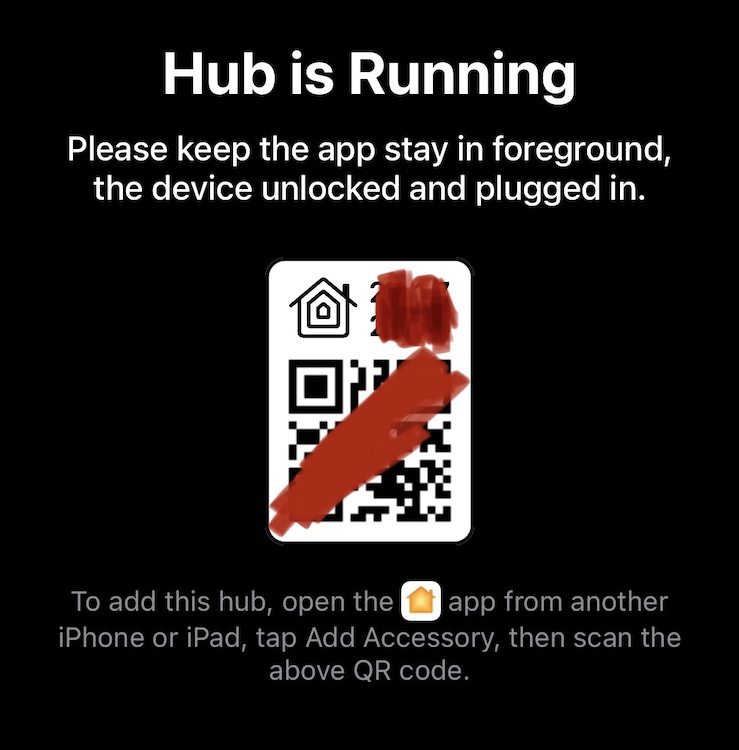
- อุปกรณ์ในบริการที่เราได้ตั้งค่าไว้ในแอพพลิเคชั่น Hub for Homekit จะปรากฏใรแอพบ้านของเราโดยอัตโนมัติ และหากเราต้องการเพิ่มอุปกรณ์ ก็เพียงทำตามขั้นตอนด้านบนนี้อีกครั้ง แต่ไม่จำเป็นต้องสแกน QR Code ใหม่แล้ว อุปกรณ์จากบริการใหม่ๆ ที่เราเพิ่มก็จะปรากฏขึ้นในแอพบ้าน หรือ Home ของเราอัตโนมัติทันทีที่เราปิดโปรแกรม Hub for Homekit แล้วเปิดขึ้นมาใหม่อีกครั้ง
ข้อควรระวังตัวเท่าบ้าน
- ย้ำอีกครั้งว่า iPhone/iPad ที่เรานำมาติดตั้ง Hub for Homekit นั้นจะต้องเปิดเครื่อง เปิดหน้าจอ และเปิดแอพพลิเคชั่นนี้ไว้ตลอดเวลา รวมถึงต้องเชื่อมต่อกับ WiFi Network เดียวกันกับอุปกรณ์ Home Hub อย่าง Apple TV, Homepod หรือ iPad ของเราเท่านั้นนะครับ มิฉะนั้นจะใช้งานไม่ได้ ซึ่งเป็นเงื่อนไขทั่วไปของ Homekit เอง
- ย้ำอีกรอบว่าเราเพิ่มบริการใหม่ๆ เองไม่ได้ หากต้องการความยืดหยุ่น คำตอบที่ดีที่สุดคือการติดตั้ง Homebridge Server เองบนอุปกรณ์อื่น เช่น Rapsberry Pi ครับ แต่เท่าที่ดูผู้พัฒนาเองก็ทำการอัพเดตบริการและเวอร์ชั่นของ Homebridge อยู่เสมอครับ
ข้อดีและข้อเสียของการใช้ iPhone / iPad มาเป็น Homebridge Server
| ข้อดี | ข้อเสีย |
|---|---|
| 1. ง่ายมาก แค่ลงแอพก็พร้อมใช้งานเลย | 1. ต้องมี iPhone/iPad หนึ่งตัวที่ใช้ iOS13 ขึ้นไป |
| 2. แอพพลิเคชั่นฟรี ไม่มีค่าใช้จ่ายเพิ่มเติม | 2. ไม่มีความยืดหยุ่น เพิ่มบริการที่รองรับเองไม่ได้ |
| 3. ไม่มีการเก็บข้อมูลส่วนตัวของผู้ใช้งาน | 3. ไม่สามารถอัพเดตเวอร์ชั่นของ Homebridge ได้ด้วยตัวเอง |
| 4. แอพพลิเคชั่นมีปิดตัวเองบ้างบางครั้ง อาจทำให้ใช้งานสะดุด |
https://ift.tt/5DPBlyk
บ้านอัจฉริยะ
Bagikan Berita Ini
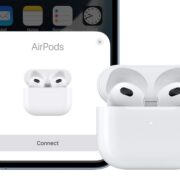
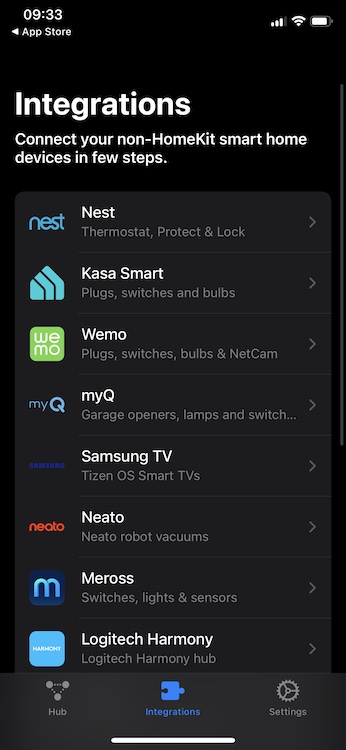
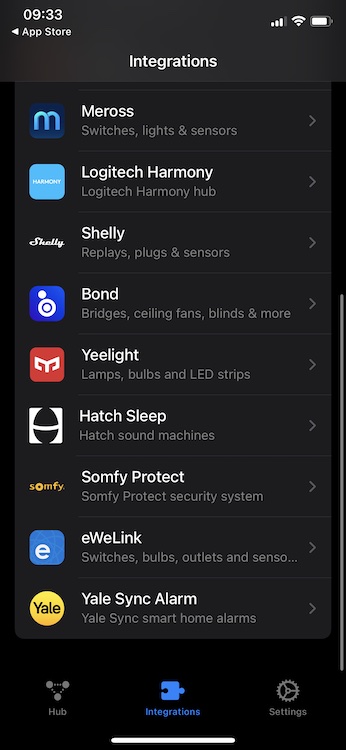
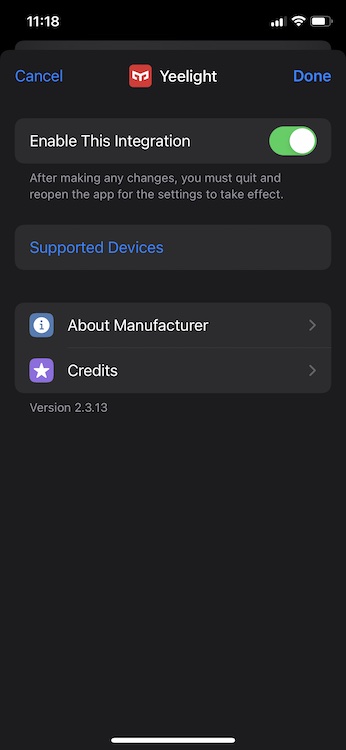

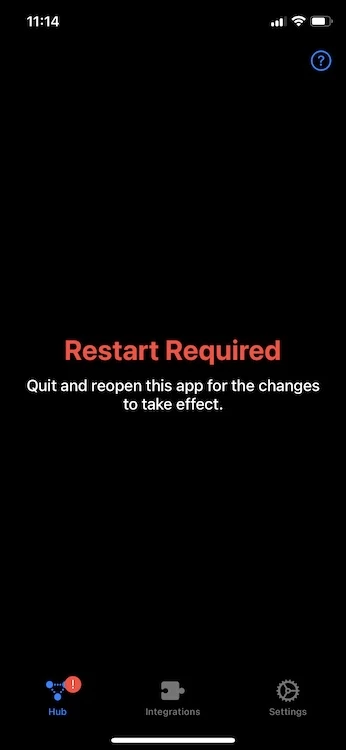
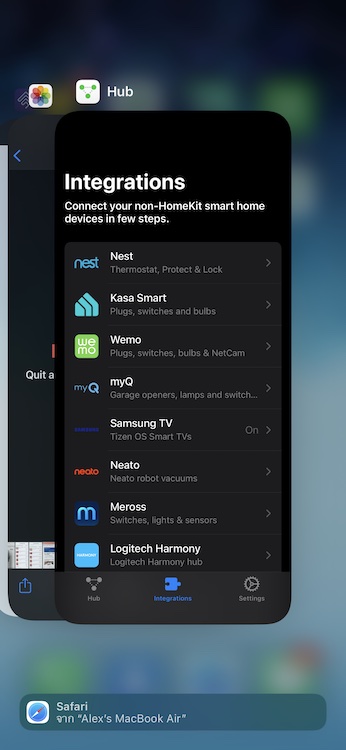














0 Response to "วิธีเปลี่ยน iPhone / iPad เก่าให้กลายเป็น Homebridge Server เพื่อใช้งาน Homekit กับอุปกรณ์ที่ไม่รองรับ - แอพดิสคัส (APPDISQUS)"
Post a Comment